這篇文章主要介紹了關於nginx應用:使用nginx進行藍綠部署,有著一定的參考價值,現在分享給大家,有需要的朋友可以參考一下
這篇文章介紹一下藍綠部署以及使用nginx如何最簡單地模擬一下藍綠部署的方式
藍綠部署
#藍綠部署的重點在於以下特點
1. 藍色版本和綠色版本同時存在
2. 實際運作的環境為藍或則綠,只能為其中之一,透過開關控制
优点和缺点分析:优点在于它的速度和回滚。而缺点也显而易见。可以快速回滚是因为有两套环境同时存在的缘故,所以复杂度和需要的资源会增多,因为其有两套环境。 另外虽然速度有所提高,但是在实现的过程中,开关的控制,无论多快的切换速度,如果不结合其他的技术,还是无法做到完全无缝切换。
模擬藍綠部署
接下來我們使用nginx的upstream來簡單模擬一下藍綠部署的場景。具體場景如下, 目前活躍的是藍色版本,透過調整nginx設定,將綠色版本設定為當前活躍版本。
| 版本 | 說明 |
|---|---|
| #router | 使用者通過http://localhost:8090來訪此種部署下的微服務 |
| 藍色版本 | 目前活躍的為藍色版本,在7001埠提供服務,提示訊息為“Hello blue/green service: v1 in 7001” |
| 綠色版本 | 即將發布的綠色版本,在7002連接埠提供服務,提示訊息為“ Hello blue/green service: v2 in 7002” |
#事前準備
事前在7001/7002兩個連接埠分別啟動兩個服務,用於顯示不同訊息,為了演示方便,使用tornado做了一個鏡像,透過docker容器啟動時傳遞的參數不同用於顯示服務的不同。
docker run -d -p 7001:8080 liumiaocn/tornado:latest python /usr/local/bin/daemon.py "Hello blue/green service: v1 in 7001"docker run -d -p 7002:8080 liumiaocn/tornado:latest python /usr/local/bin/daemon.py "Hello blue/green service: v2 in 7002"
執行日誌
[root@kong ~]# docker run -d -p 7001:8080 liumiaocn/tornado:latest python /usr/local/bin/daemon.py "Hello blue/green service: v1 in 7001"70c74dc8e43d5635983f7240deb63a3fc0599d5474454c3bc5197aa5c0017348 [root@kong ~]# docker run -d -p 7002:8080 liumiaocn/tornado:latest python /usr/local/bin/daemon.py "Hello blue/green service: v2 in 7002"6c5c2ea322d4ac17b90feefb96e3194ec8adecedaa4c944419316a2e4bf07117 [root@kong ~]# curl http://192.168.163.117:7001Hello, Service :Hello blue/green service: v1 in 7001[root@kong ~]# curl http://192.168.163.117:7002Hello, Service :Hello blue/green service: v2 in 7002[root@kong ~]#
啟動nginx
[root@kong ~]# docker run -p 9080:80 --name nginx-blue-green -d nginxd3b7098c44890c15918dc47616b67e5e0eb0da7a443eac266dbf26d55049216a [root@kong ~]# docker ps |grep nginx-blue-greend3b7098c4489 nginx "nginx -g 'daemon ..." 10 seconds ago Up 9 seconds 0.0.0.0:9080->80/tcp nginx-blue-green [root@kong ~]#
nginx程式碼段
準備如下nginx程式碼段將其新增至nginx的/etc/nginx/ conf.d/default.conf中, 模擬方式很簡單,透過down來表示流量為零(nginx中無法將weight設為零),開始的時候100%的流量都發到藍色版本。
http {
upstream nginx_blug_green { server 192.168.163.117:7001 weight=100; server 192.168.163.117:7002 down;
}server {
listen 80;
server_name www.liumiao.cn 192.168.163.117;
location / {
proxy_pass http://nginx_blug_green;
}
}修改default.conf的方法
可以透過在容器中安裝vim達到效果,也可以在本機修改然後透過docker cp傳入,或直接sed修改都可以。如果在容器中安裝vim,使用以下方式即可
[root@kong ~]# docker exec -it nginx-lb sh# apt-get update...省略# apt-get install vim...省略
修改前
# cat default.confserver {
listen 80;
server_name localhost; #charset koi8-r;
#access_log /var/log/nginx/host.access.log main;
location / {
root /usr/share/nginx/html; index index.html index.htm;
} #error_page 404 /404.html;
# redirect server error pages to the static page /50x.html
#
error_page 500 502 503 504 /50x.html;
location = /50x.html {
root /usr/share/nginx/html;
} # proxy the PHP scripts to Apache listening on 127.0.0.1:80
#
#location ~ \.php$ {
# proxy_pass http://127.0.0.1;
#}
# pass the PHP scripts to FastCGI server listening on 127.0.0.1:9000
#
#location ~ \.php$ {
# root html;
# fastcgi_pass 127.0.0.1:9000;
# fastcgi_index index.php;
# fastcgi_param SCRIPT_FILENAME /scripts$fastcgi_script_name;
# include fastcgi_params;
#}
# deny access to .htaccess files, if Apache's document root
# concurs with nginx's one
#
#location ~ /\.ht {
# deny all;
#}}#修改後
# cat default.confupstream nginx_blug_green { server 192.168.163.117:7001 weight=100; server 192.168.163.117:7002 down;
}server {
listen 80;
server_name www.liumiao.cn 192.168.163.117; #charset koi8-r;
#access_log /var/log/nginx/host.access.log main;
location / { #root /usr/share/nginx/html;
#index index.html index.htm;
proxy_pass http://nginx_blug_green;
} #error_page 404 /404.html;
# redirect server error pages to the static page /50x.html
#
error_page 500 502 503 504 /50x.html;
location = /50x.html {
root /usr/share/nginx/html;
} # proxy the PHP scripts to Apache listening on 127.0.0.1:80
#
#location ~ \.php$ {
# proxy_pass http://127.0.0.1;
#}
# pass the PHP scripts to FastCGI server listening on 127.0.0.1:9000
#
#location ~ \.php$ {
# root html;
# fastcgi_pass 127.0.0.1:9000;
# fastcgi_index index.php;
# fastcgi_param SCRIPT_FILENAME /scripts$fastcgi_script_name;
# include fastcgi_params;
#}
# deny access to .htaccess files, if Apache's document root
# concurs with nginx's one
#
#location ~ /\.ht {
# deny all;
#}}#重新載入nginx設定
# nginx -s reload2018/05/28 04:39:47 [notice] 321#321: signal process started#
#確認結果
10次呼叫全部輸出的都是v1 in 7001
[root@kong ~]# cnt=0; while [ $cnt -lt 10 ]> do> curl http://localhost:9080> let cnt++ > done Hello, Service :Hello blue/green service: v1 in 7001Hello, Service :Hello blue/green service: v1 in 7001Hello, Service :Hello blue/green service: v1 in 7001Hello, Service :Hello blue/green service: v1 in 7001Hello, Service :Hello blue/green service: v1 in 7001Hello, Service :Hello blue/green service: v1 in 7001Hello, Service :Hello blue/green service: v1 in 7001Hello, Service :Hello blue/green service: v1 in 7001Hello, Service :Hello blue/green service: v1 in 7001Hello, Service :Hello blue/green service: v1 in 7001[root@kong ~]#
藍綠部署:切換到綠色版本
透過調整default.conf的weight,然後執行nginx -s reload的方式,在不停止nginx服務的方式下可動態的切換到綠色版本,目標將會將全部的流量都輸出v2 in 7002
修改default.conf的方法
只需要將upstream中的server的權重做如下調整:
upstream nginx_blug_green { server 192.168.163.117:7001 down; server 192.168.163.117:7002 weight=100;
}重新載入nginx設定
# nginx -s reload2018/05/28 05:01:28 [notice] 330#330: signal process started#
確認結果
[root@kong ~]# cnt=0; while [ $cnt -lt 10 ]; do curl http://localhost:9080; let cnt++; doneHello, Service :Hello blue/green service: v2 in 7002Hello, Service :Hello blue/green service: v2 in 7002Hello, Service :Hello blue/green service: v2 in 7002Hello, Service :Hello blue/green service: v2 in 7002Hello, Service :Hello blue/green service: v2 in 7002Hello, Service :Hello blue/green service: v2 in 7002Hello, Service :Hello blue/green service: v2 in 7002Hello, Service :Hello blue/green service: v2 in 7002Hello, Service :Hello blue/green service: v2 in 7002Hello, Service :Hello blue/green service: v2 in 7002[root@kong ~]#
相關推薦:
#以上是nginx應用:使用nginx進行藍綠部署的詳細內容。更多資訊請關注PHP中文網其他相關文章!
 内存飙升!记一次nginx拦截爬虫Mar 30, 2023 pm 04:35 PM
内存飙升!记一次nginx拦截爬虫Mar 30, 2023 pm 04:35 PM本篇文章给大家带来了关于nginx的相关知识,其中主要介绍了nginx拦截爬虫相关的,感兴趣的朋友下面一起来看一下吧,希望对大家有帮助。
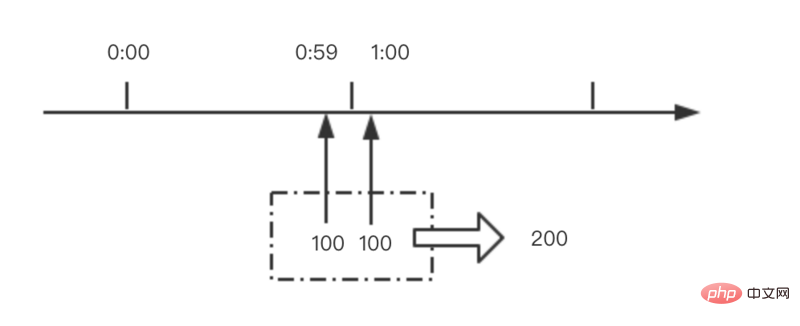 nginx限流模块源码分析May 11, 2023 pm 06:16 PM
nginx限流模块源码分析May 11, 2023 pm 06:16 PM高并发系统有三把利器:缓存、降级和限流;限流的目的是通过对并发访问/请求进行限速来保护系统,一旦达到限制速率则可以拒绝服务(定向到错误页)、排队等待(秒杀)、降级(返回兜底数据或默认数据);高并发系统常见的限流有:限制总并发数(数据库连接池)、限制瞬时并发数(如nginx的limit_conn模块,用来限制瞬时并发连接数)、限制时间窗口内的平均速率(nginx的limit_req模块,用来限制每秒的平均速率);另外还可以根据网络连接数、网络流量、cpu或内存负载等来限流。1.限流算法最简单粗暴的
 nginx+rsync+inotify怎么配置实现负载均衡May 11, 2023 pm 03:37 PM
nginx+rsync+inotify怎么配置实现负载均衡May 11, 2023 pm 03:37 PM实验环境前端nginx:ip192.168.6.242,对后端的wordpress网站做反向代理实现复杂均衡后端nginx:ip192.168.6.36,192.168.6.205都部署wordpress,并使用相同的数据库1、在后端的两个wordpress上配置rsync+inotify,两服务器都开启rsync服务,并且通过inotify分别向对方同步数据下面配置192.168.6.205这台服务器vim/etc/rsyncd.confuid=nginxgid=nginxport=873ho
 nginx php403错误怎么解决Nov 23, 2022 am 09:59 AM
nginx php403错误怎么解决Nov 23, 2022 am 09:59 AMnginx php403错误的解决办法:1、修改文件权限或开启selinux;2、修改php-fpm.conf,加入需要的文件扩展名;3、修改php.ini内容为“cgi.fix_pathinfo = 0”;4、重启php-fpm即可。
 如何解决跨域?常见解决方案浅析Apr 25, 2023 pm 07:57 PM
如何解决跨域?常见解决方案浅析Apr 25, 2023 pm 07:57 PM跨域是开发中经常会遇到的一个场景,也是面试中经常会讨论的一个问题。掌握常见的跨域解决方案及其背后的原理,不仅可以提高我们的开发效率,还能在面试中表现的更加
 nginx怎么禁止访问phpNov 22, 2022 am 09:52 AM
nginx怎么禁止访问phpNov 22, 2022 am 09:52 AMnginx禁止访问php的方法:1、配置nginx,禁止解析指定目录下的指定程序;2、将“location ~^/images/.*\.(php|php5|sh|pl|py)${deny all...}”语句放置在server标签内即可。
 nginx部署react刷新404怎么办Jan 03, 2023 pm 01:41 PM
nginx部署react刷新404怎么办Jan 03, 2023 pm 01:41 PMnginx部署react刷新404的解决办法:1、修改Nginx配置为“server {listen 80;server_name https://www.xxx.com;location / {root xxx;index index.html index.htm;...}”;2、刷新路由,按当前路径去nginx加载页面即可。
 Linux系统下如何为Nginx安装多版本PHPMay 11, 2023 pm 07:34 PM
Linux系统下如何为Nginx安装多版本PHPMay 11, 2023 pm 07:34 PMlinux版本:64位centos6.4nginx版本:nginx1.8.0php版本:php5.5.28&php5.4.44注意假如php5.5是主版本已经安装在/usr/local/php目录下,那么再安装其他版本的php再指定不同安装目录即可。安装php#wgethttp://cn2.php.net/get/php-5.4.44.tar.gz/from/this/mirror#tarzxvfphp-5.4.44.tar.gz#cdphp-5.4.44#./configure--pr


熱AI工具

Undresser.AI Undress
人工智慧驅動的應用程序,用於創建逼真的裸體照片

AI Clothes Remover
用於從照片中去除衣服的線上人工智慧工具。

Undress AI Tool
免費脫衣圖片

Clothoff.io
AI脫衣器

AI Hentai Generator
免費產生 AI 無盡。

熱門文章

熱工具

Dreamweaver CS6
視覺化網頁開發工具

禪工作室 13.0.1
強大的PHP整合開發環境

SAP NetWeaver Server Adapter for Eclipse
將Eclipse與SAP NetWeaver應用伺服器整合。

mPDF
mPDF是一個PHP庫,可以從UTF-8編碼的HTML產生PDF檔案。原作者Ian Back編寫mPDF以從他的網站上「即時」輸出PDF文件,並處理不同的語言。與原始腳本如HTML2FPDF相比,它的速度較慢,並且在使用Unicode字體時產生的檔案較大,但支援CSS樣式等,並進行了大量增強。支援幾乎所有語言,包括RTL(阿拉伯語和希伯來語)和CJK(中日韓)。支援嵌套的區塊級元素(如P、DIV),

Atom編輯器mac版下載
最受歡迎的的開源編輯器






